本案例使用“路由侠”模拟互联网服务器,使用“路由侠”生成的外网地址进行测试。
连接框图

将 HP-ERS-T200 通过 USB 转 RS232 串口线连接到 PC 的 USB 口上,HP-ERS-T200 网口接到可以连接互联网的路由器或者交换机,对 HP-ERS-T200 设置完参数后可以与路由侠映射的网络端口实现数据传输。
网络测试环境本案例以路由网关:192.168.0.1 为例,用户可以根据自己的网关,从而将电脑和 HP-ERS-T200 设置到相对应的网段内,保证电脑和 HP-ERS-T200 可以正常连接互联网。
(1) 电脑本地连接
电脑本地 IP 设置和 T200 的 IP 同网段。例如 T200 默认 IP 是 192.168.0.235,网关 192.168.0.1,电脑本地连接 IPv4 设置静态 IP 192.168.0.181(此处 IP 为示例,只要是同网段 IP 均可),子网掩码 255.255.255.0,网关 192.168.0.1
(2) 关闭电脑的防火墙(一般在控制面板里面可以找到)和杀毒软件
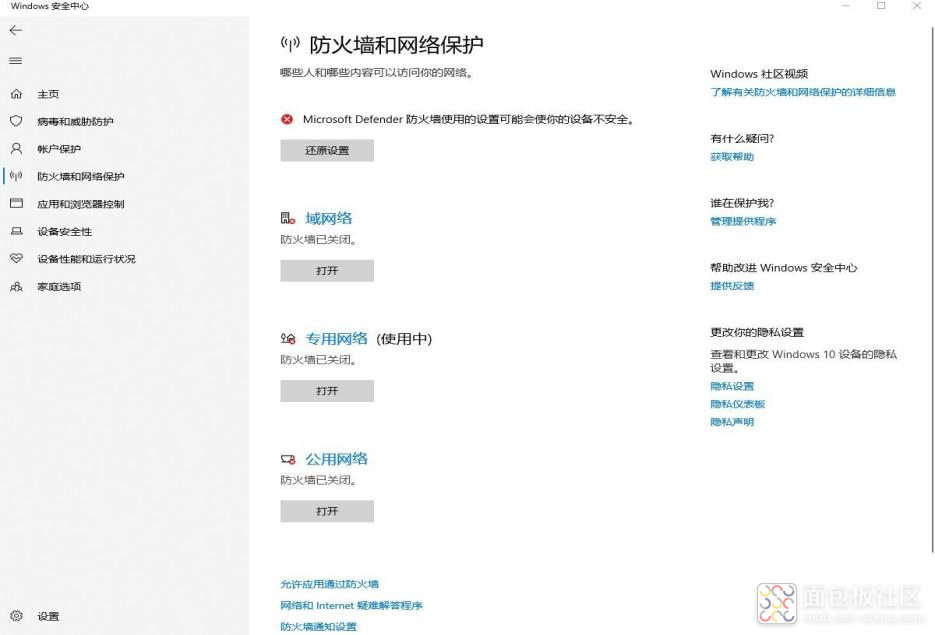
(3) 关闭与本次测试无关的网卡,只保留一个本地连接。 电脑 COM 口号确认
点击电脑计算机,右击之后,点击设备管理器,查看端口,确认 USB-RS232 串口线的 COM 口号。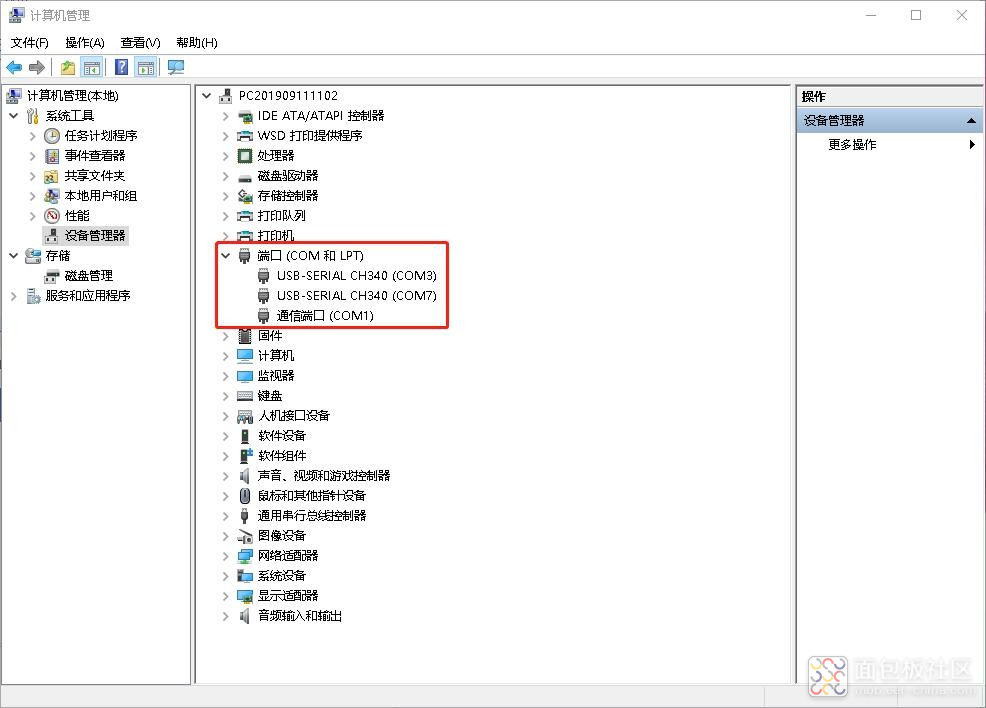
外网搭建下载软件“路由侠”,安装后点击“添加”,创建参数如图所示。所设置的内网主机 IP,即为本地电脑 IP, 映射端口号设置不受限,范围为 1025-65535。
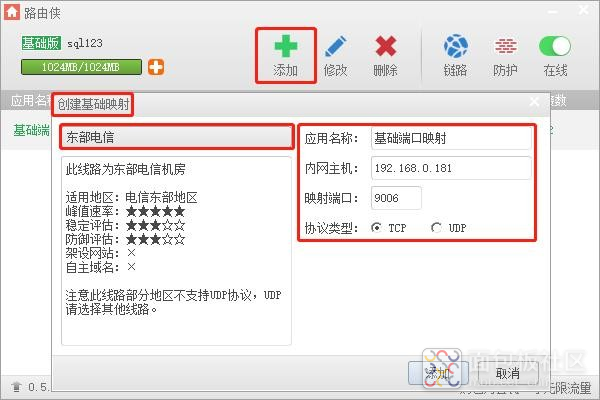

添加成功后获得如下图信息。
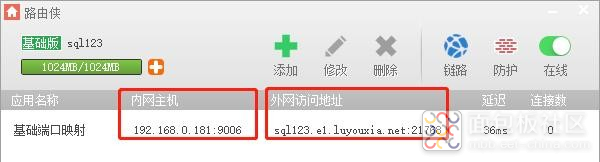
以上位机串口搜索配置为例,打开上位机软件,在“搜索串口设备”中,选择设备连接的 COM 口号,例如COM4,打开串口。进入配置模式,并加载参数。
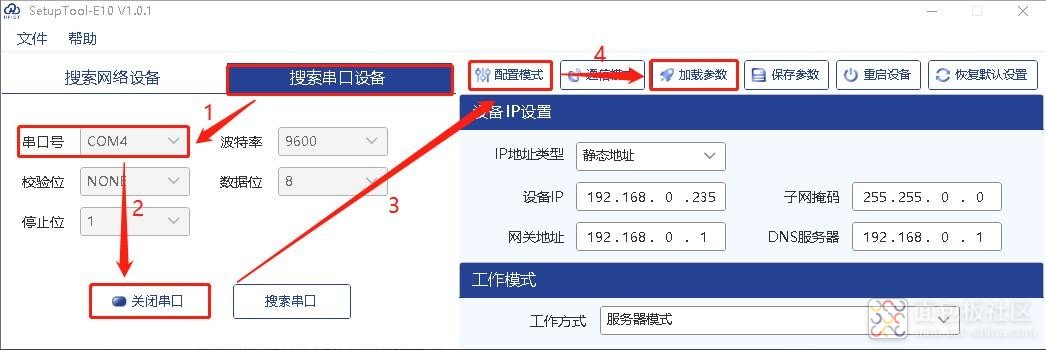
修改设备 IP 地址为“192.168.0.90”(此处不受限制),但不可与电脑本地 IP 一样,避免冲突。
修改工作方式为“TCP Client”,打开 A 通道,“地址和端口”为路由侠生成的外网访问地址,即地址为“sql123.e1.luyouxia.net”,端口为“21768”。
设置完成后保存并重启,然后关闭串口。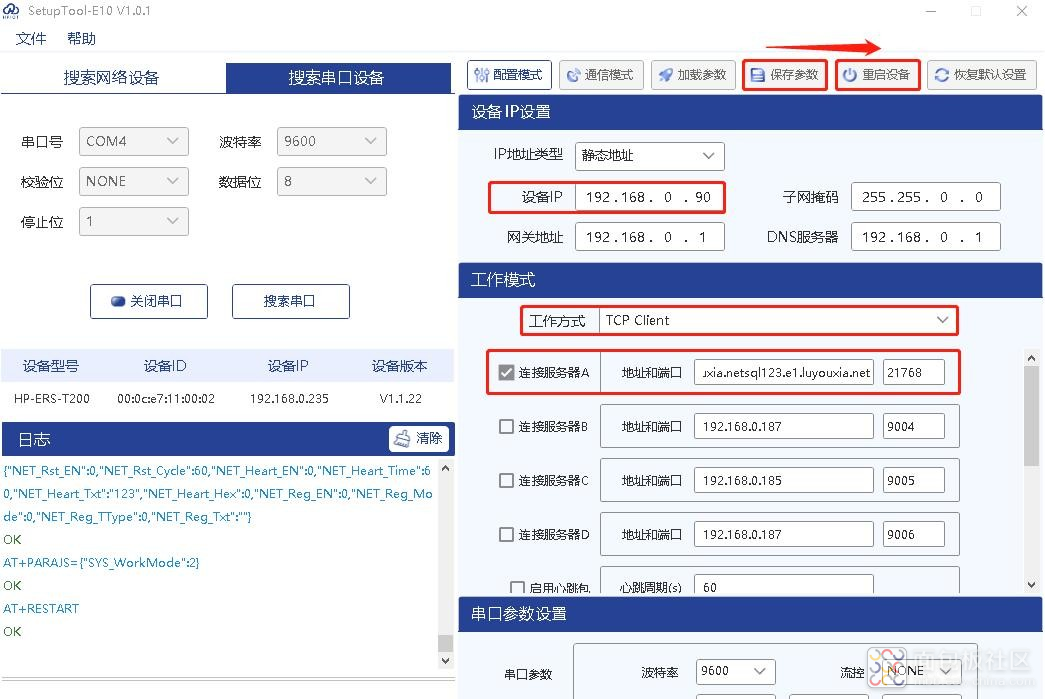
数据调试
打开网络调试助手,协议类型选择“TCP Server”,地址和端口分别为“192.168.0.181”,“9006”。即设置路由侠时,所设置的内网主机和映射端口号。
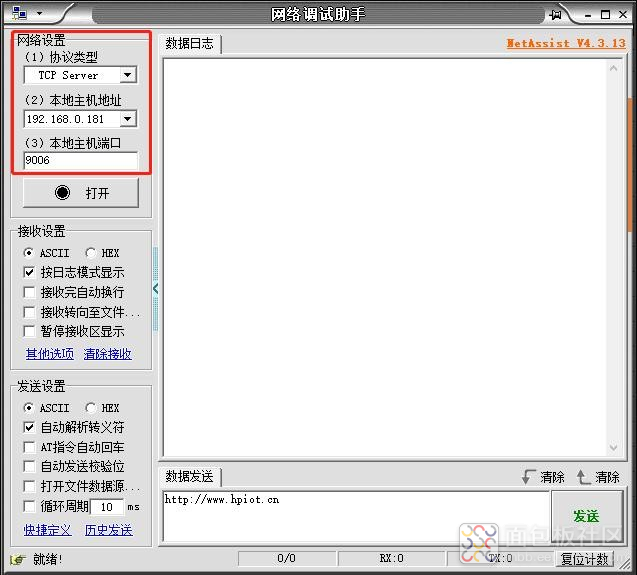
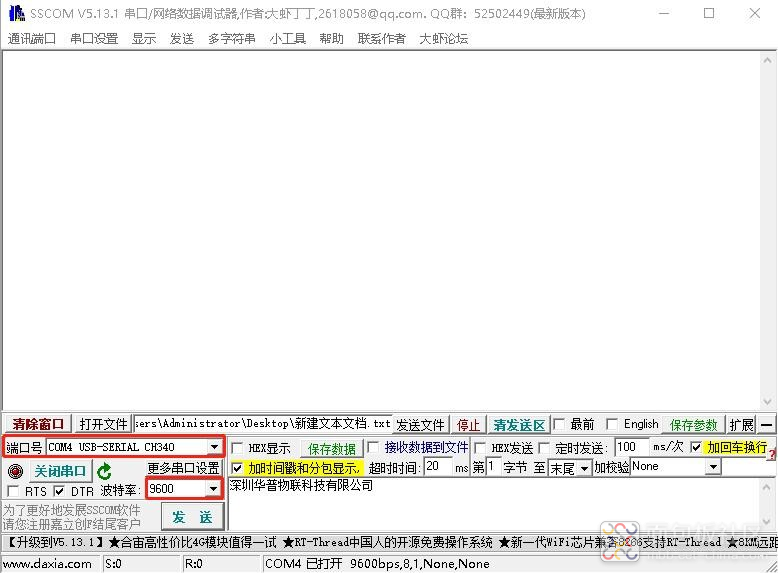
此时路由侠显示已有 1 台设备连接。
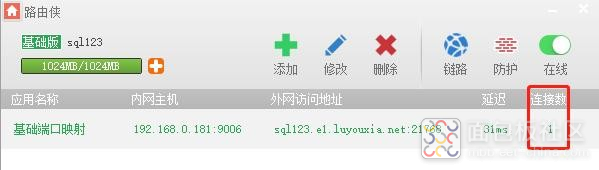
打开串口调试助手与网口调试助手,互发消息。此时即完成 TCP 的外网通讯测试。
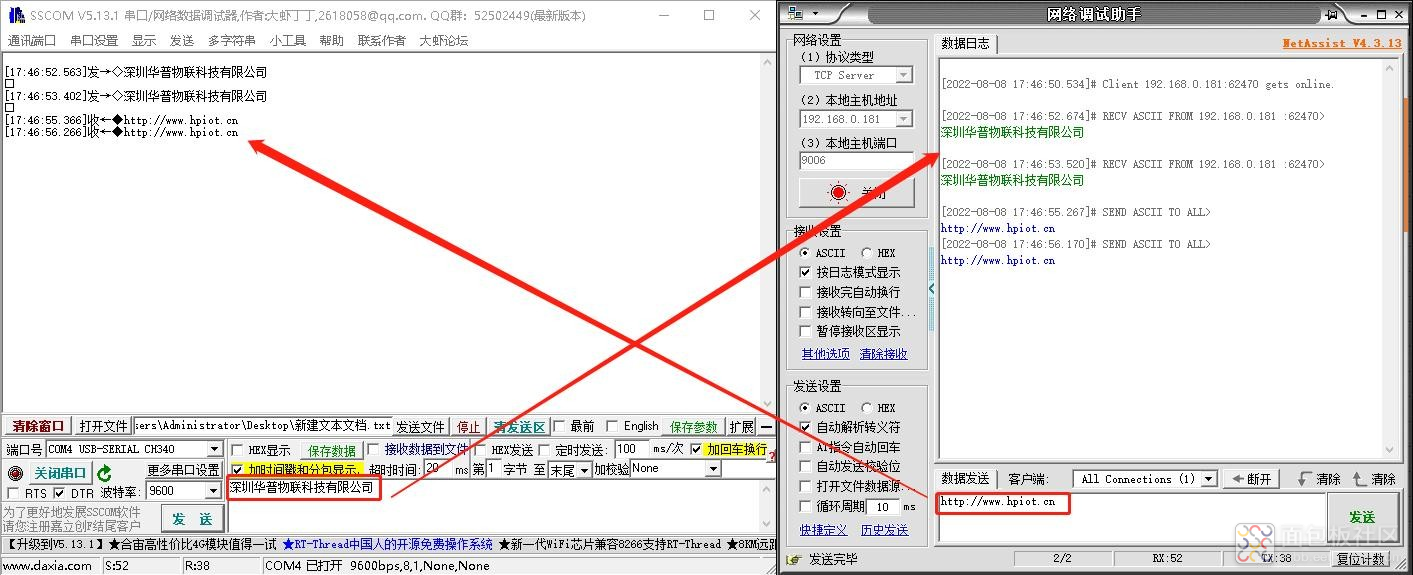




 /3
/3 
